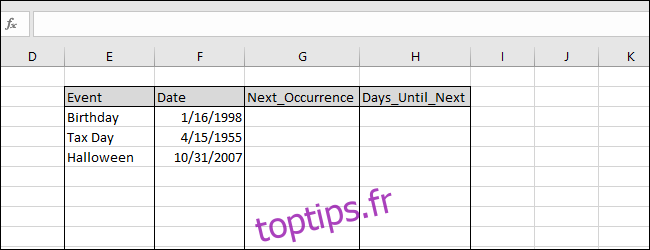Excel traite les dates comme des entiers. Cela signifie que vous pouvez les ajouter et les soustraire, ce qui peut être utile pour vous dire combien de jours il reste avant la prochaine échéance ou événement qui est le vôtre. Dans cet article, nous utiliserons les fonctions DATE, ANNEE, MOIS, JOUR et AUJOURD’HUI d’Excel pour vous montrer comment calculer le nombre de jours jusqu’à votre prochain anniversaire ou tout autre événement annuel.
Excel stocke les dates sous forme d’entiers. Par défaut, Excel utilise «1» pour représenter 01/01/1900 et chaque jour après cela est supérieur d’un. Tapez 01/01/2000 et changez le format sur «Nombre» et vous verrez «36526» apparaître. Si vous soustrayez 1 de 36526, vous pouvez voir qu’il y a eu 36525 jours au 20e siècle. Vous pouvez également entrer une date future et soustraire le résultat de la fonction AUJOURD’HUI pour voir combien de jours cette date est à compter d’aujourd’hui.
Table des matières
Un résumé rapide des fonctions liées à la date
Avant de plonger dans quelques exemples, nous devons passer en revue plusieurs fonctions simples liées à la date, notamment les fonctions TODAY, DATE, YEAR, MONTH et DAY d’Excel.
AUJOURD’HUI
Syntaxe: = TODAY ()
Résultat: la date actuelle
DATE
Syntaxe: = DATE (année, mois, jour)
Résultat: la date désignée par l’année, le mois et le jour saisis
AN
Syntaxe: = YEAR (date)
Résultat: l’année de la date saisie
MOIS
Syntaxe: = MONTH (date)
Résultat: le mois numérique de la date saisie (1 à 12)
JOURNÉE
Syntaxe: = DAY (date)
Résultat: le jour du mois de la date saisie
Quelques exemples de calculs
Nous examinerons trois événements qui se produisent chaque année le même jour, calculerons la date de leur prochaine occurrence et déterminerons le nombre de jours entre maintenant et leur prochaine occurrence.
Voici nos exemples de données. Nous avons quatre colonnes configurées: Event, Date, Next_Occurrence et Days_Until_Next. Nous avons entré les dates d’une date de naissance aléatoire, la date à laquelle les taxes sont dues aux États-Unis et Halloween. Des dates telles que les anniversaires, les anniversaires et certains jours fériés se produisent chaque année à des jours spécifiques et fonctionnent bien avec cet exemple. D’autres jours fériés, comme Thanksgiving, ont lieu un jour de la semaine particulier dans un mois spécifique; cet exemple ne couvre pas ces types d’événements.
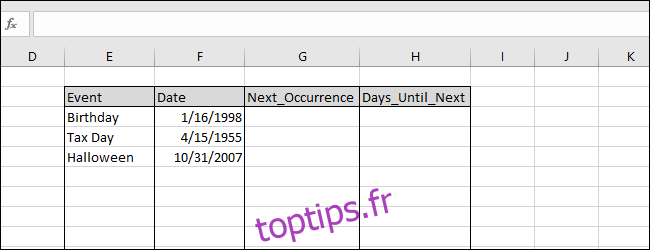
Il existe deux options pour remplir la colonne «Next_Occurrence». Vous pouvez saisir manuellement chaque date, mais chaque entrée devra être mise à jour manuellement à l’avenir à mesure que la date passe. Au lieu de cela, écrivons une formule d’instruction «IF» afin qu’Excel puisse faire le travail à votre place.
Regardons l’anniversaire. Nous connaissons déjà le mois = MOIS (F3) et le jour = JOUR (F3) de la prochaine occurrence. C’est facile, mais qu’en est-il de l’année? Nous avons besoin d’Excel pour savoir si l’anniversaire a déjà eu lieu cette année ou non. Tout d’abord, nous devons calculer la date à laquelle l’anniversaire survient dans l’année en cours en utilisant cette formule:
=DATE(YEAR(TODAY()),MONTH(F3),DAY(F3))
Ensuite, nous devons savoir si cette date est déjà passée et vous pouvez comparer ce résultat à TODAY () pour le savoir. Si nous sommes en juillet et que l’anniversaire a lieu tous les mois de septembre, l’occurrence suivante est dans l’année en cours, indiquée par = YEAR (TODAY ()). Si nous sommes en décembre et que l’anniversaire a lieu tous les mois de mai, la prochaine occurrence est l’année suivante, donc = YEAR (TODAY ()) + 1 donnerait l’année suivante. Pour déterminer lequel utiliser, nous pouvons utiliser une instruction ‘IF’:
=IF(DATE(YEAR(TODAY()),MONTH(F3),DAY(F3))>=TODAY(),YEAR(TODAY()),YEAR(TODAY())+1)
Nous pouvons maintenant combiner les résultats de l’instruction IF avec le MOIS et le JOUR de l’anniversaire pour déterminer l’occurrence suivante. Entrez cette formule dans la cellule G3:
=DATE(IF(DATE(YEAR(TODAY()),MONTH(F3),DAY(F3))>=TODAY(),YEAR(TODAY()),YEAR(TODAY())+1),MONTH(F3),DAY(F3))
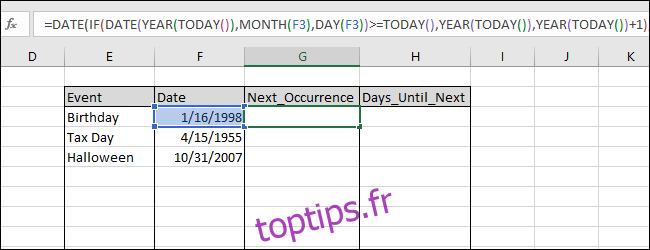 = TODAY (), YEAR (TODAY ()), YEAR (TODAY ()) + 1), MONTH (F3), DAY (F3)) « dans la cellule F3 ′ width = » 650 « height = » 250 « onload = » pagespeed.lazyLoadImages.loadIfVisibleAndMaybeBeacon (this); » onerror = ”this.onerror = null; pagespeed.lazyLoadImages.loadIfVisibleAndMaybeBeacon (this);”>
= TODAY (), YEAR (TODAY ()), YEAR (TODAY ()) + 1), MONTH (F3), DAY (F3)) « dans la cellule F3 ′ width = » 650 « height = » 250 « onload = » pagespeed.lazyLoadImages.loadIfVisibleAndMaybeBeacon (this); » onerror = ”this.onerror = null; pagespeed.lazyLoadImages.loadIfVisibleAndMaybeBeacon (this);”>
Appuyez sur Entrée pour voir le résultat. (Cet article a été écrit fin janvier 2019, donc les dates seront… bien… datées.)
Remplissez cette formule dans les cellules ci-dessous en mettant en évidence les cellules et en appuyant sur Ctrl + D.
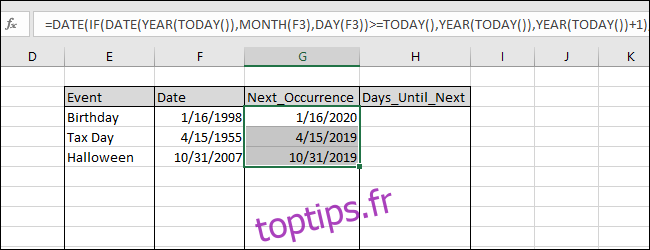
Maintenant, nous pouvons facilement déterminer le nombre de jours jusqu’à la prochaine occurrence en soustrayant le résultat de la fonction TODAY () des résultats Next_Occurrence que nous venons de calculer. Entrez la formule suivante dans la cellule H3:
=G3-TODAY()

Appuyez sur Entrée pour voir le résultat, puis remplissez cette formule dans les cellules ci-dessous en mettant en surbrillance les cellules et en appuyant sur Ctrl + D.
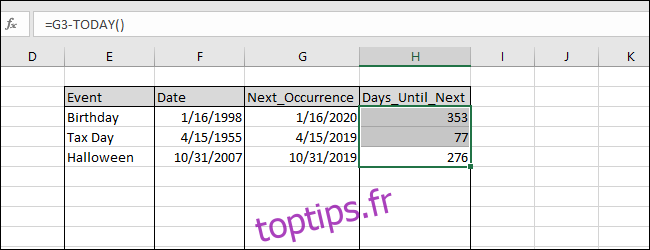
Vous pouvez enregistrer un classeur avec les formules de cet exemple pour savoir quel anniversaire approche ou savoir combien de jours il vous reste pour terminer votre costume d’Halloween. Chaque fois que vous utilisez le classeur, il recalculera les résultats en fonction de la date actuelle, car vous avez utilisé la fonction AUJOURD’HUI ().
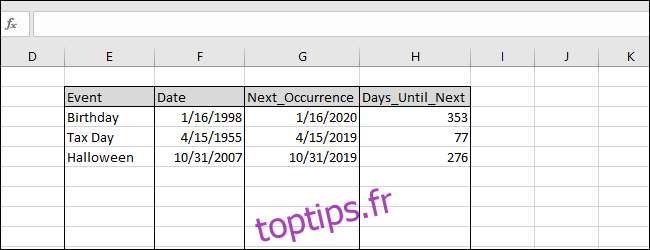
Et oui, ce sont des exemples assez spécifiques qui pourraient ou non vous être utiles. Mais, ils servent également à illustrer le type de choses que vous pouvez faire avec les fonctions liées à la date dans Excel.